Tutorial n°10: trasformare una immagine in un dipinto

Ciao a tutti! Benvenuti al tutorial n°10!
Oggi vedremo come trasformare un'immagine in un dipinto in pochi e semplici passi...Cominciamo la trasformazione!
Per iniziare aprite l'immagine che volete trasformare in un dipinto e create un nuovo livello che verra' denominato "Livello 1". Adesso prendete lo strumento "Secchiello", selezionate il colore bianco e riempite il livello appena creato
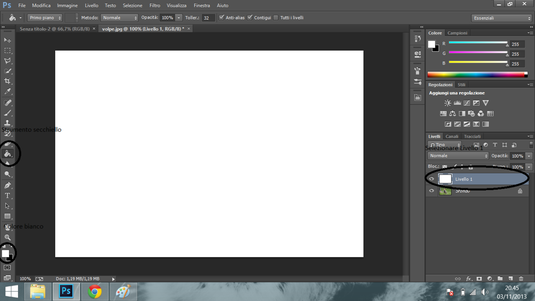
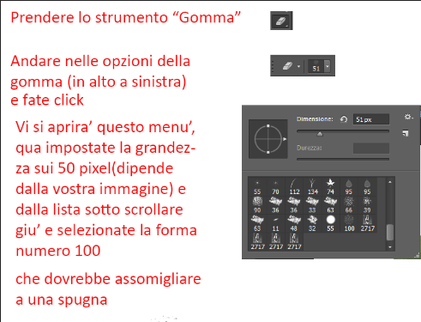
Adesso prendete lo strumento "Gomma" e selezionate come forma della gomma il disegno numerato 100 che assomiglia a una spugna ( guardate l'immagine per capire meglio)

Dopo che avrete preso la forma giusta del pennello (mostrata nel passaggio prima) tracciate delle righe nella direzione che volete, e vedrete che si rivedra' l'immagine di sfondo ma con un effetto piu' da dipinto
CONSIGLIO: non sovrapponete le righe se no l'effetto verra' molto peggio
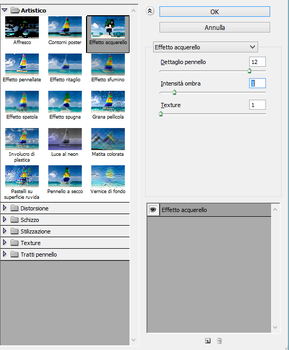
Adesso selezionate il Livello di sfondo e dovremmo applicare un filtro su esso, per fare questo andate su "Filtro", "Galleria Filtri" e poi, nella finestra che vi appare su "Effetto Acquerello".
Poi impostate questi valori:
Dettaglio Pennello: da 10 a 14 (dipende dalla risoluzione della vostra immagine e dalla vostra volonta' ;)
Intensita' Ombra: da 1 a 3
Texture: lasciatela cosi' come
E cliccate su OK
Ed ecco il risultato!

Ci siete riusciti?
Se no potete scrivere qui giu' nei commenti e chiedermi aiuto oppure scrivere nella mia email disponibile nella pagina Contatti.
Grazie per la lettura e alla prossima!
 Photoshop
Tutorial
Photoshop
Tutorial